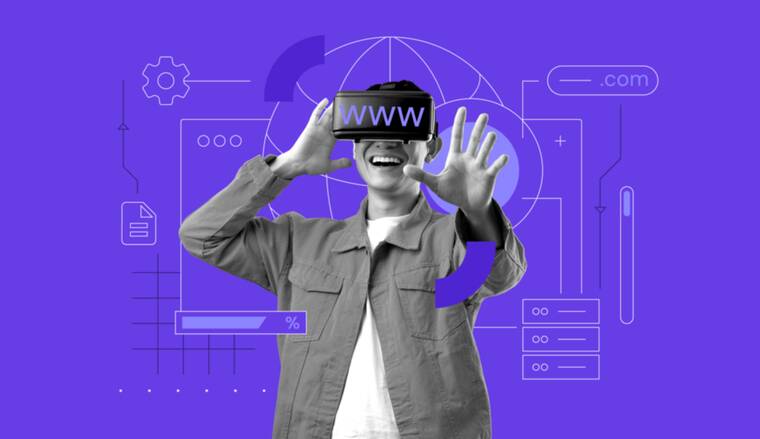擁有網站可以與更廣泛的受眾建立聯繫,從而擴大線上影響力,無論是個人部落格還是企業。網站也可以成為分享觀點和技能的平台,為個人或工作相關專案創造機會。
本文指導你如何將想法變成一個功能齊全的網站:
- 選擇一個合適的平台
- 獲得網站託管計劃
- 選擇一個令人難忘的網域。
現在,介紹兩種建站平台:
一個是WordPress,受歡迎的內容管理系統;一個是 Hostinger 的網站建立器,無需程式碼,可以以最少的努力就能創建一個網站。
創建網站之前要做的3 件事
在創建第一個網站之前,需要了解建立網站的基礎知識和三個基本要素:
- 什麼是網站建立平台
- 什麼是虛擬主機
- 什麼是域名
1. 選擇正確的平台:CMS 與Website Builder
建立網站的兩個最受歡迎的平台是內容管理系統(CMS)和網站建立器。
CMS 是一種用於設計、管理和發佈網站內容的電腦軟體。本文重點關注WordPress,因為它是流行的CMS 平台,而網路42% 以上的網站都是它創建和提供支援的。
網站建立器(Website Builder)是一种可以简化网站创建的工具。例如,Hostinger website builder 就是是提供高质量模板、用户友好的拖放界面的网站构建器之一。
2. 購買虛擬主機計劃
在選擇託管計劃之前,要確定哪種類型的虛擬主機適合需求。
如果使用的是WordPress 這樣的平台,可能需要考慮使用WordPress 主機,因為它們提供專為 WordPress 建站優化的解決方案。
選擇合適的網站寄存服務商,請考慮以下要素:
- 成本:網站寄存商的費用是有差別的,要根据总体预算调整托管价格。
- 特點:頻寬和存儲,(支援網站文件和目標訪客數量)。
- 安全:檢查內建安全措施,例如自動備份和SSL 憑證。
- 支援:確保選擇提供24/7 可靠支援的虛擬主機。
找到合適的託管後,再看看託管計劃。最終,選擇網站寄存計劃取決於想要建立的網站類型。例如,如果想建立WordPress 電子商務商店,那就應該採用請查看 WooCommerce 主機計劃。
同時。還要考慮一下狀況:
- 免費域名:盡量在建站初期,選擇能提供免費網域的主機商或計劃,這樣可降低成本。
- 適宜儲存:能儲存所有文件、圖像和視頻,但是,又不會降低網站速度。
- 頻寬要大:選擇無限頻寬,以便網站可以隨時處理大流量。
对于初学者来说,如果创建中小型网站的话,建议使用共享网络托管,这种托管提供廉价和高级计划。
其實,高級主機方案價格也不高,2.99 美元/月,而且,提供免费域名注册,以及无限的带宽和数据库,和额外折扣。
使用 VPS 托管网站可以更安全、更灵活,但需要一些技术知识。但是,可以在 VPS 上安装易于使用的控制面板,例如由 LiteSpeed 提供支持的 Cyberpanel,可以简化这个过程。
VPS 託管套餐價格為 4.99 美元/月,附專用IP 位址和24/7 即時聊天支援。
對於大型網站(例如線上商店),使用雲端託管具有出色的可靠性。雲端啟動計劃的費用為 7.99 美元/月,附帶業界標準的資料保護、免費的內容交付網路(CDN) 和每日備份。
3. 選擇好記的域名
網域不僅對於訪客找到網站至關重要,而且也是品牌推廣的一部分,一個令人難忘的網域還可以帶來高有機流量。
優秀域名的因素:
- 認可:選擇一個簡短而清晰的域名,以避免訪客拼寫錯誤。使用熟悉的單字將有助於訪客更輕鬆地記住網域名稱。
- 可用性:使用網域檢查器檢查所需的網域是否可用。如果沒有,請嘗試更改擴展名或尋找替代域名。
- 成本:頂級域名(TLD) 有不同的價格。
相關:如何選擇合適的域名
註冊域名的第一步,是要選擇那些被網路名稱與數位位址分配機構(ICANN)認可的註冊商。
如何使用網站建立器製作網站
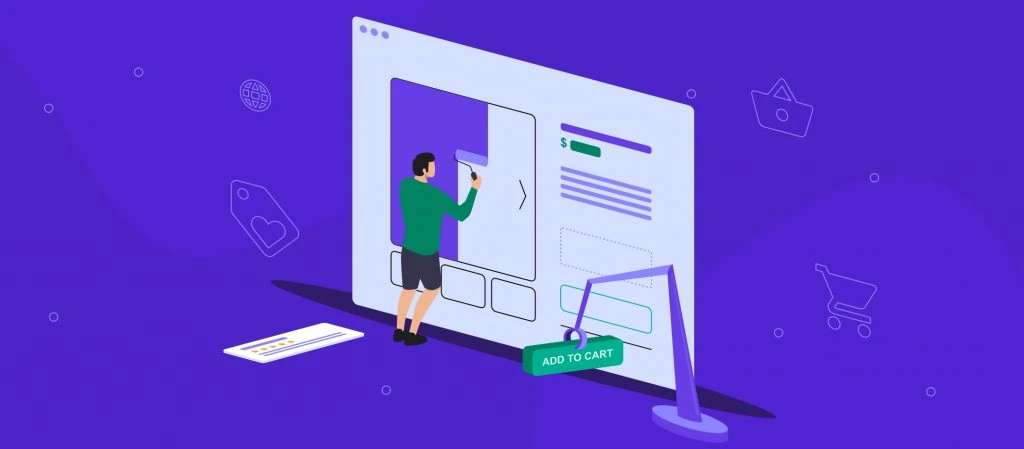
最適合:沒有經驗的初學者
主要功能:包括託管、無程式碼介面、現成模板、視覺化建構器
網站範例:作品集、履歷、活動網站、部落格、商業網站、電子商務商店
設定了平台、託管並購買了域名之後,就可以創建網站了。
使用網站建立器建立動態和靜態網站非常簡單,而且好處也挺多:
使用網站建立器的步驟:
1. 選擇模板
選擇模板是重要的第一步,因為它會影響網站顯示內容的方式。
首先在託管面板中選擇Hostinger Website Builder 作為選擇的網站平台。
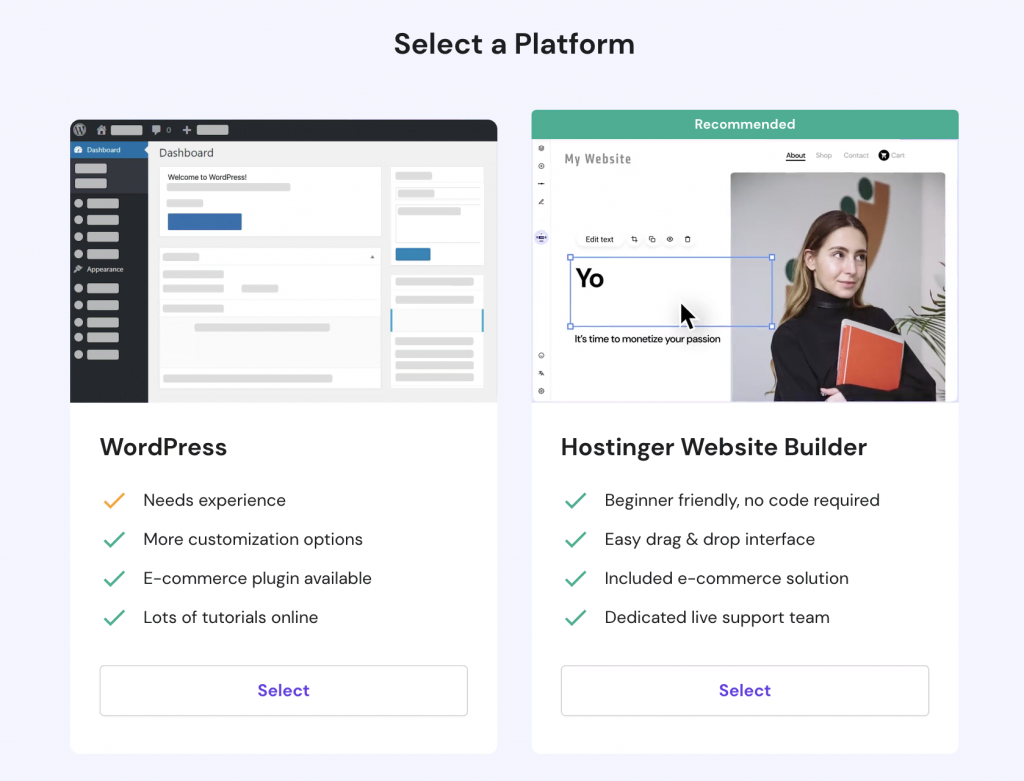
選擇Hostinger 網站建立器、並指定將網域連結到網站之後,被重定向到範本庫。

這些模板分為電子商務、服務、攝影、餐廳、作品集、履歷、活動和登陸頁面等類別,也可以選擇空白網站範本。
想要查看模板效果,可將滑鼠懸停在所需的模板上,然後按一下“預覽”以查看正在運行的模板。
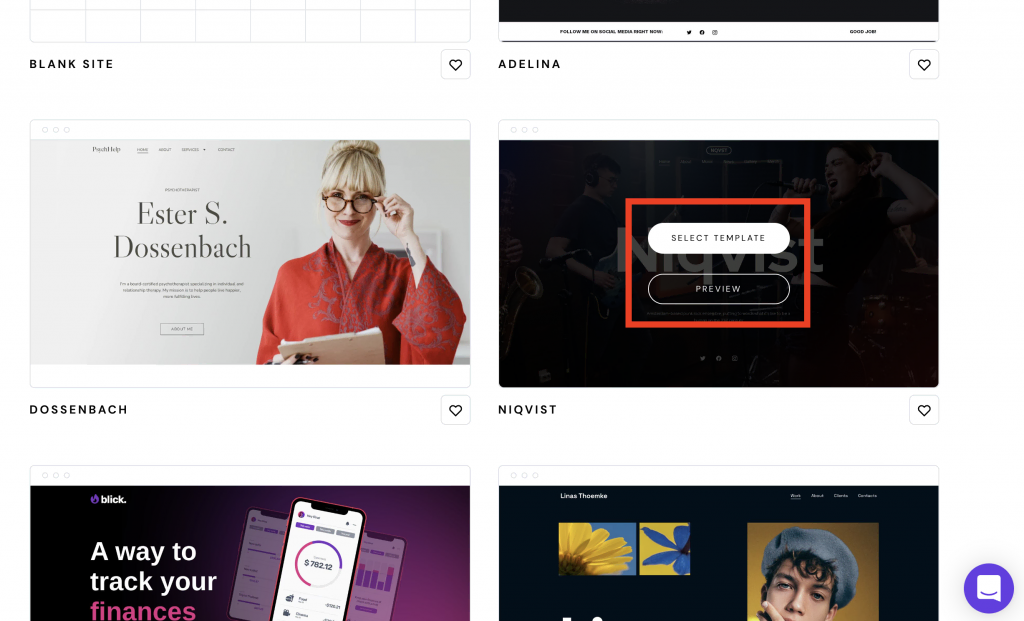
選擇使用範本後,按一下“開始建造”按鈕。若要返回範本庫,請按一下“所有模板”返回。
選擇左側的“網站樣式”圖示以自訂顏色、文本和按鈕。
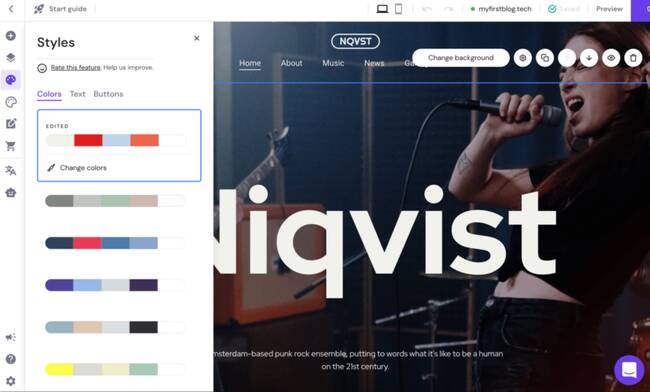
可以使用拖放工具來變更頁面的佈局。
提示:如果選擇更改主題,則需要重新進行自訂。
2. 建立主頁
主頁是訪客看到的第一個頁面,所以,主頁的內容應該是豐富且具有視覺吸引力。這樣,他們會在網站上停留更久。
在建立主頁時考慮以下元素:
- 搜索引擎優化。包括元標題和描述,以在SERP 上排名更高並吸引更多流量。
- 媒體。添加高品質的圖像或視頻,使其更具吸引力和吸引力。
- 菜單。顯示擁有的不同網頁,例如「關於」和「聯絡」頁面,以邀請訪客了解更多資訊。
- 佈局。考慮在哪裡包含供訪客首先看到的重要訊息,例如顯示號召性用語的位置。
Hostinger每個主題都帶有一個主頁,自訂主題的主頁或將另一個頁面作為主頁。為此,點擊左上角的頁面和導航圖示。
選擇作為主頁的頁面,然後按一下齒輪圖標,然後單擊設為首頁。
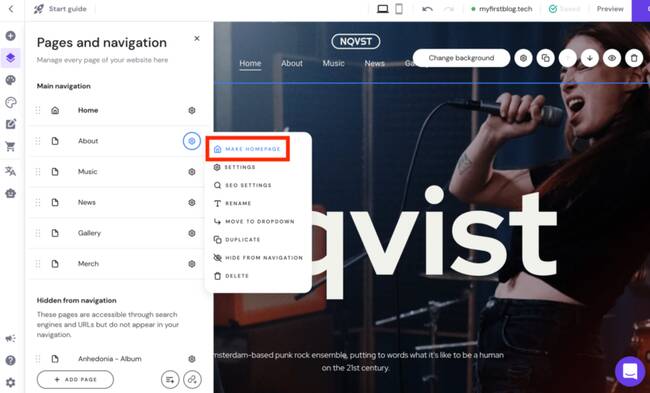
3. 增加更多Page 和Section
儘管Hostinger 的主題帶有預設頁面和部分,也可以創建自己的頁面來個性化網站,以使網站更加真實。
相關:如何建立單頁網站
多頁面網站通常有“關於我們」、「部落格」和「聯絡」頁面來提供更多資訊。在新增更多頁面時,請注意:
- 特色頁面:考慮選單中包含哪些頁面。
- 頁面層次結構:將主頁與子頁面分開,建立清晰的頁面層次結構,以幫助搜尋引擎更好地抓取網站。
- 趨勢:查看其他網站,了解哪些頁面吸引訪客。
如何刪除或重新排序頁面:
- 在頁面和導航下,單擊添加頁面按鈕。
- 從主題中選擇佈局或新增空白頁面。或者,單擊“新增空白頁”框來創造自己的設計。
- 如果選擇了新增空白頁面,請選擇要新增至頁面的元素。可用的元素包括文本、按鈕、圖像、視頻、Instagram Feed和聯絡表單。
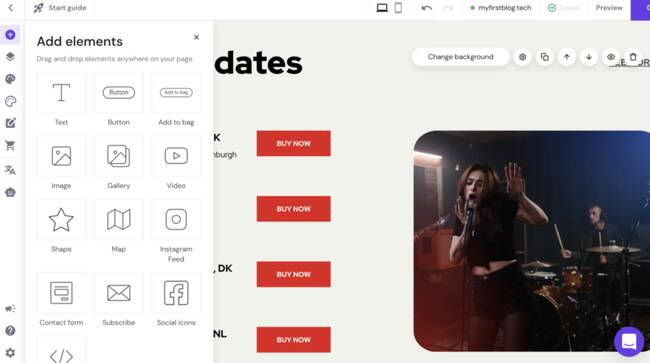
- 除了元素之外,還有一些section 可以分割頁面。例如,“關於”和“標題”的頁面。
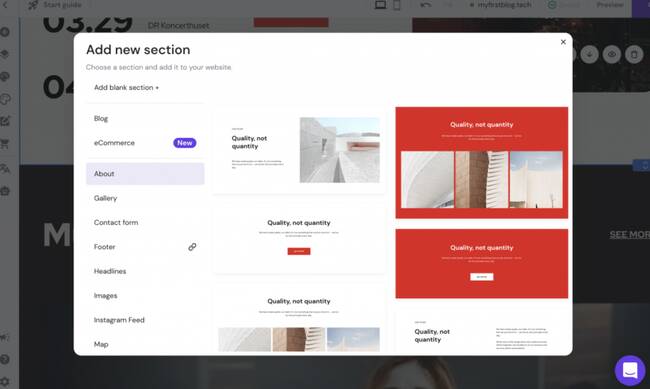
- 完成頁面後,前往頁面和導航來優化頁面。
- 變更導航中的名稱和頁面URL以描述頁面。然後,在SEO設定下,添加頁面標題和頁面描述。
4. 優化導航結構
在設計網站時,要考慮使用者體驗,訪客應該能夠毫無困難地導航和查找所有資訊。而且,網站導航也會影響轉換。
以下是改進網站導航的方法:
- 限制菜單項。主選單上最多只包含七個頁面,以避免頁面混亂和擁擠。
- 分析回應。如果看到某個頁面沒有足夠的訪客,請將資訊移至另一個頁面並從主選單中刪除該頁面。
- 移動響應能力。選單在行動裝置上的外觀通常有所不同,因此確保它們仍然易於導航。
除了主選單的順序之外,它在網頁上的位置對於使用者導航也至關重要。為了幫助訪客有效地瀏覽網頁,請自訂頁首和頁尾。
標頭
在網頁頂部,標題通常由徽標、網站名稱和功能表列組成。透過易於導航的標題,可以邀請訪客探索更多內容。
在標題設定下,更改以下功能:
- 佈局。有一個選項可以使標題保持黏性,以將其保留在網頁頂部,即使訪客向下滾動也是如此。除此之外,依喜好更改選單位置、項目間距和填充。
- 標誌。選擇是否要包含徽標,然後調整標誌寬度和位置以及選單項目間距。
- 購物袋。只有在有線上商店時才會出現此圖示。
- 風格。透過使用純色或添加圖像來更改標題背景。此外,選擇網站、標題文本和懸停顏色。
頁腳
同樣,高品質的頁腳會邀請訪客留在網站上並探索更多頁面。為了實現這一目標,請在網站底部添加導航連結和基本資訊。大多數頁腳包括聯絡資訊、社交媒體圖示、版權和其他頁面的連結。
頁尾表示使用者已到達頁面底部。頁腳上的連結通常用於文字較多的頁面。例如,大多數線上商店都包含條款和條件以及退款政策。
主題將自動產生頁腳。若要編輯預製元素,請按一下該元素並選擇其頂部的“編輯”按鈕。
要自訂頁腳,請點擊該部分並選擇齒輪圖標。
它將顯示網格佈局以幫助移動元素。而“部分”設定有助於對以下內容進行更改:
- 佈局。啟用對齊參考線以更輕鬆地管理元素。
- 背景。使用圖像或純色作為頁腳背景。
- 錨。專門為頁腳創建一個完整的唯一URL。
5. 使用視覺元素增強網站
圖像、影片、徽標和網站圖標等視覺元素可以吸引訪客了解有關網站的更多資訊。訪客在包含影片的頁面上花費的時間增加了88% ,有助於傳達網站的內容並吸引訪客的注意。
視覺元素必須與網站相關。否則,它們只會分散遊客的注意力並讓他們感到困惑。網站建立器的拖放編輯器可以更輕鬆地自訂視覺元素的佈局。
若要新增任何視覺元素,請按一下編輯器左上角的“新增元素”按鈕。
圖片
在“添加元素”下,單擊“圖像”並將其拖曳到頁面。將元素放置在網頁的所需區域上。

建構器在網頁上顯示預設圖像。單擊它並選擇更改圖像以訪問影像設定。
然後,點擊“替換圖像”按鈕上傳圖片或從Hostinger 的免費使用庫存圖片庫(包含超過一百萬張照片)中選擇一張。在“圖像設定”下,請記住包含描述圖像的Alt 文字。
在“操作”下,選擇訪客點擊圖像時將發生的情況:
- 什麼都沒有。訪客點擊圖像後不會發生任何操作。
- 開啟全螢幕預覽。圖像將以全尺寸顯示。
- 打開連結。點擊圖像會將訪客引導至先前新增的連結。還有一個選項可以在新分頁中開啟它或重定向頁面。
畫廊
選擇圖庫元素並將其拖曳到頁面以一次包含多個圖像。
同樣,Hostinger 首先會新增預設影像。要更改它們,請單擊該元素並選擇管理圖庫。
單擊“添加圖像”以包含圖像。然後,選擇預設圖像並單擊垃圾桶圖標將其刪除。

新增圖像後,再次按一下該元素並選擇齒輪圖示.在圖庫設定下,更改佈局、每行項目、照片之間的間隙以及單擊時的操作。
備註:了解如何使用elfsight 外掛程式來新增畫廊
視頻
添加影片與添加圖像不同。使用Hostinger,必須先將影片上傳到YouTube 或Vimeo。
將視頻元素拖曳到網頁後,點擊它並選擇編輯影片。
在影片設定下,將影片連結更改為影片的URL。然後,決定是否希望在訪客造訪該頁面時立即播放影片。但請注意,自動播放功能不適用於行動裝置。
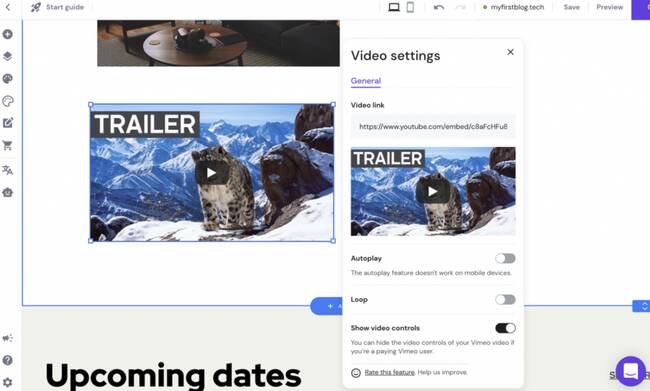
此外,還有一個選項可以預設循環播放影片。至於Layout,控制影片和其他元素之間的Padding 。為避免分散訪客的注意力,請關閉顯示視訊控制,這將隱藏播放、暫停和音量按鈕。
標識
如果有線上業務,請在網站上使用標誌。另外,徽標對於個人網站也有好處,它可以增加網站的合法性,幫助未來創建專業品牌。
如果還沒有創建徽標,Hostinger 有一個AI 標誌產生器工具可以提供幫助,如下所示:
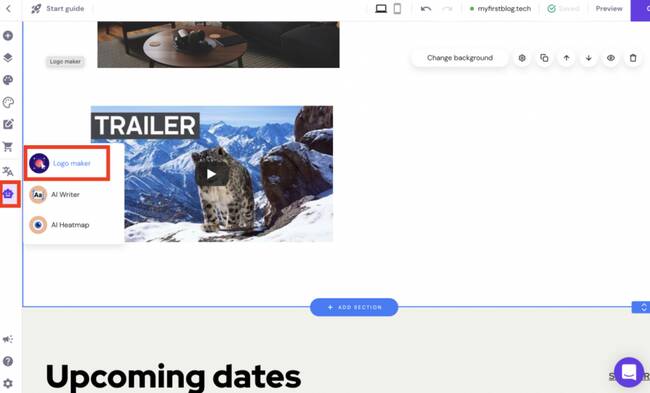
然後,選擇如何建立徽標:
- 自己創建一個徽標
- 使用徽標產生器
專業提示
建立或上傳徽標時,請記住使用透明背景,以使其適合任何顏色。
網站圖標
同時,網站圖示代表網頁瀏覽器標籤上的網站,有助於讓網站給訪客留下深刻的印象、專業且值得信賴。
若要將網站圖示上傳到網站,請前往編輯器左下角的網站設定。然後,選擇常規設置以繼續。
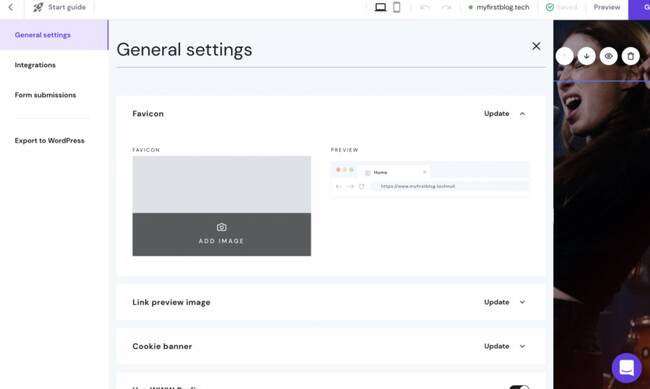
在“網站圖示”部分下,單擊“添加圖像”按鈕並上傳自訂網站圖示。點選儲存變更以完成該過程。
6. 儲存並發佈網站
Hostinger 將自動儲存所做的所有更改,因此無需擔心遺失未儲存的編輯。自訂內容後只需檢查每個網頁和連結即可。準備好上線後,點擊右上角的“發佈網站”按鈕。
如何使用WordPress 製作網站
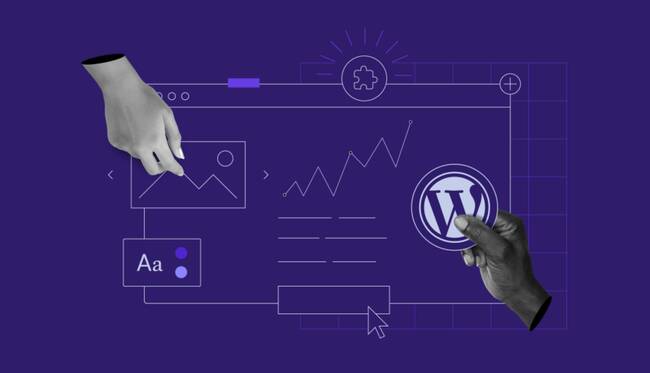
最適合:在Web 開發方面幾乎沒有或沒有技術經驗的使用者到經驗豐富的網頁設計師
主要功能:開源、第三方外掛程式和主題、專用社區
網站範例:部落格、作品集、商業網站、電子商務商店、社群論壇
WordPress 具有高度的靈活性和可擴展性。該平台適用於任何類型的網站,其廣泛的插件庫使網站變得更加突出後可以更輕鬆地發展。
按照下面的 WordPress 教學建立一個新網站。
1.安裝WordPress
WordPress 是一個免費的開源CMS,安裝WordPress主要有以下三種方式:
- 自動安裝程式。某些網站寄存服務(例如 WordPress 規劃)在其控制面板上具有軟體自動安裝程式功能。此WordPress 安裝是最適合初學者的選項。
- 手動。建立資料庫以進行手動安裝。這個過程將需要更長的時間,但仍然很容易遵循。
- 本地。在计算机上安装 WordPress 以在上线之前测试更改。下载最新版本的 WordPress并使用适用于 macOS 的 MAMP 或适用于 Windows 的 WampServer在本地安装 WordPress。
2. 選擇WordPress 主題
網站設計對於吸引訪客至關重要。具有視覺吸引力的設計還可以改善網站的使用者體驗。
聘請網頁設計師製作具有專業外觀的網站是一種選擇,但可能會很昂貴。幸運的是,WordPress 平台提供了一個使用者友善的介面來幫助任何使用者進行網頁設計。
官方 WordPress 主题存储库中有超过8,800 個免費和高級WordPress 主題。有些設計適合所有類型的網站,而其他設計則專注於特定目的:
- 電子商務。对于在线商店设计,大多数主题优先考虑用户体验、产品页面和支付网关。流行的电子商务主题的例子有 Divi 和 GeneratePress。
- 寫部落格。 优先考虑具有出色导航功能的 SEO 友好设计。Astra 和 OceanWP 等博客主题非常适合改进网站的设计。
- 資料夾。要展示以前的项目,请选择一个不会分散注意力并且可以突出工作的作品集主题。例如,使用简单的 WordPress 主题,例如 Clean Portfolio 或 Air。
一次性購買高級主題的平均價格為50 美元。可以從免費的WordPress 主題開始,一旦網站變得更加突出,就可以獲得高級主題。一些高級主題提供了額外的工具和功能來優化WordPress 網站。
若要安裝主題,請前往WordPress 管理面板並依照下列步驟操作:
- 前往儀表板→ 外觀→ 主題,然後為網站選擇一個主題。要查看完整的主題庫,請按一下“新增主題”按鈕。
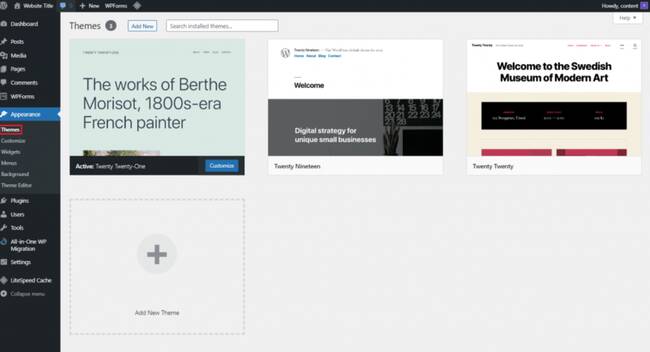
- 瀏覽主題庫並點擊“詳細資訊和預覽”或“預覽”按鈕以查看其在網站上的外觀。
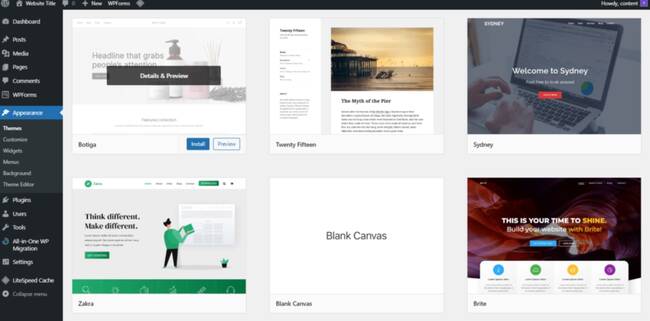
- 若要使用所選主題,請按一下“安裝”→“啟動”。但是,要返回圖庫,請按左上角的X圖示。
- 單擊“自訂”按鈕以編輯設計。
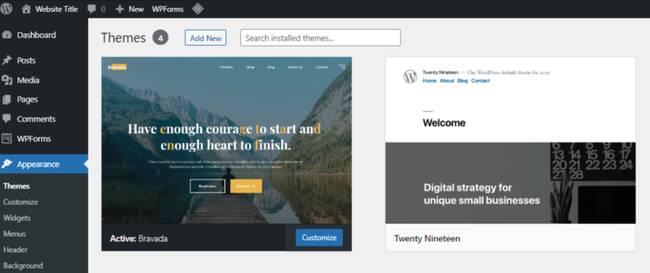
- 透過更改版面、顏色和字體來個性化主題。
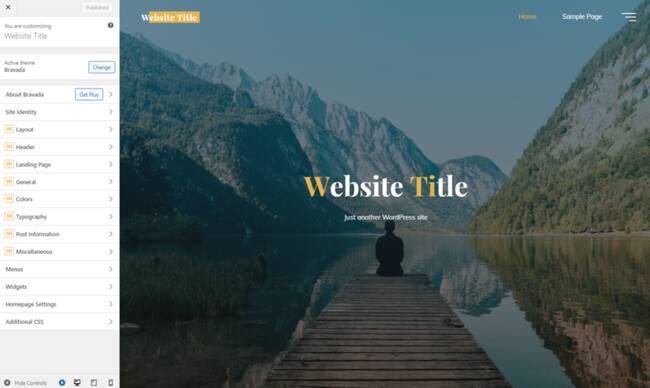
- 點擊左下角的平板電腦或行動裝置圖示可在較小的螢幕上顯示主題。
對於高級主題,必須在購買後手動上傳其文件。返回儀表板→ 外觀→ 主題→ 新增主題,然後單擊上傳主題按鈕。選擇主題的.zip文件並在上傳過程完成後激活它。
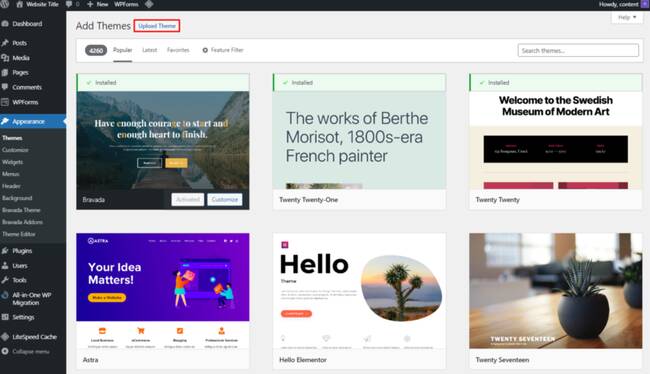
專業提示
Hostinger 可建立任何網站。如果在過程中遇到困難,請隨時聯繫支援團隊完成此過程。
3. 安裝WordPress插件
使用WordPress 平台建立網站的優勢之一是其豐富的外掛程式庫。 WordPress 外掛程式是一款擴充WordPress 網站功能的軟體。透過插件,用戶可以創建任何類型的網站,而無需學習如何編碼。
WordPress 擁有超過59,000 個免費和高級插件,用於各種目的– 從增加安全性到分享網站內容。使用WordPress 外掛的好處包括:
- 可用性。透過優化網站的選單,幫助使用者更好地在網頁之間導航。
- 附加工具。透過添加社交媒體按鈕等工具或改進網站的搜尋引擎優化來擴展功能。
- 效能。加強網站的速度、安全性和使用者管理。
要安裝WordPress 插件,請前往儀表板→ 插件→ 新增插件。瀏覽插件庫或在搜尋插件在框中輸入插件名稱以尋找特定插件。找到插件後,點擊立即安裝按鈕並啟用設定。
對於高級插件,請在購買後手動上傳。前往WordPress儀表板→ 插件→ 新增插件,然後單擊上傳外掛來安裝並啟用高級插件。
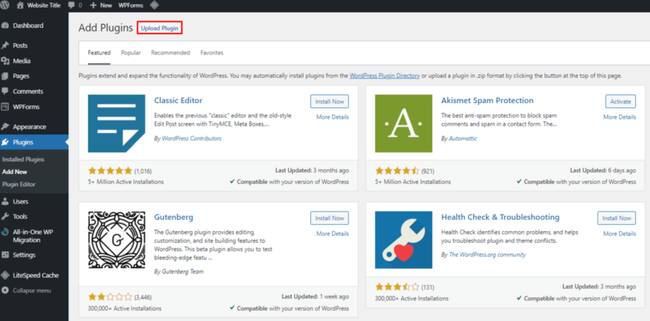
以下是一些用於優化WordPress 網站的高品質外掛程式:
- Contact Form 7 – 建立可自訂的聯絡表單。
- WooCommerce – 新增產品頁面和付款網關,適合任何類型的網路商店。
- Akismet – 檢查評論、和聯絡表單提交,以防止惡意內容。
專業提示
為WordPress 網站安裝太多外掛程式可能會導致伺服器資源不堪負荷。此外,WordPress 外掛程式是開源的,這意味著一些品質不高的外掛程式可能會損害網站。因此,在安裝WordPress 外掛程式時,應該優先考慮品質而不是數量。
4. 建立第一個WordPress 頁面
一個網站的基本頁面如下:
- 主頁。訪客在造訪網站時看到的第一頁。主頁需要出色的速度、內容和設計才能立即吸引受眾的注意。
- 關於頁面。有關網站的更多資訊。
- 聯絡頁面。
- 部落格頁面。定期添加新內容,使其保持更新。
- 產品或服務頁面。在單獨的頁面上銷售產品和服務,主要用於電子商務商店。
注意: WordPress post 和page 之間存在差異。
要在新網站上建立首頁,請前往儀表板→頁面→新增頁面。
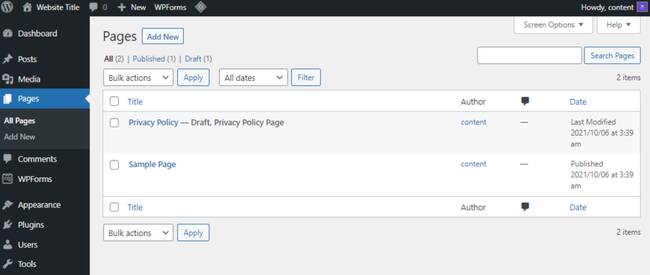
建立網站頁面時,創建資訊豐富、且準確的內容,以及使用者友善的導航。
WordPress 具有內建區塊來幫助內容和佈局,按左上角的+圖示並瀏覽所有區塊以優化頁面。
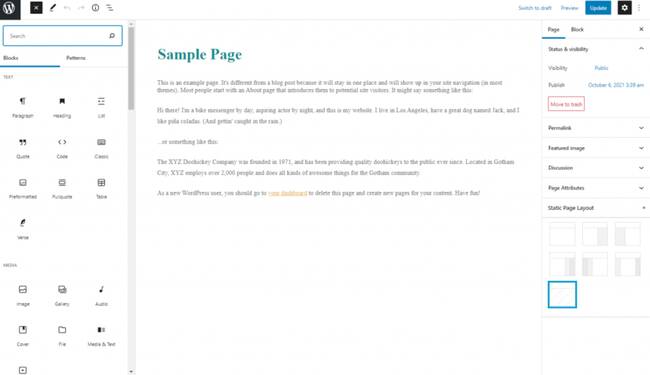
對於部落格頁面,無需在頁面上包含任何內容。
只需前往“設定”→“閱讀”,然後選擇“您的主頁顯示”部分旁邊的“靜態頁面”。
在「貼文」頁面部分選擇空部落格頁面,然後點擊“儲存變更”。
每次新增部落格文章時,WordPress 都會自動將其顯示在部落格頁面上。
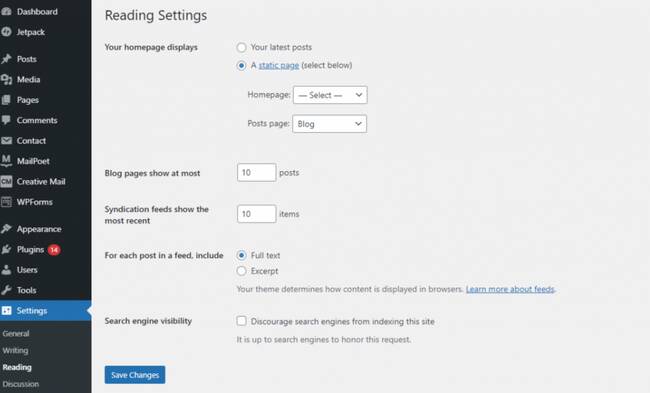
此外,WordPress還擁有頁面建立器插件,例如,Beaver Builder 和 WPBakery Page Builder,可以更自由地定製網頁。
使用頁面建立器的好處:
- 適合初學者 – 無需了解如何程式碼。
- 更快。使用網站模板來創建各種頁面,省時省力,不需要從零開始。
- 附加功能。
請注意,某些插件更適合特定類型的網站。
警告!一次僅使用一種頁面建立器。同時使用不同的頁面建立器可能會導致錯誤並降低網站速度。
5. 建立導航選單和小工具
建立網站時,請考慮造訪頁面時的使用者體驗。若要改善WordPress 網站上的導航,請優化其選單和小工具。
首先建立一個選單來幫助訪客在頁面之間導航。無論打開哪個頁面,網站都應該顯示相同的選單。
請依照以下步驟建立選單:
- 前往WordPress儀表板→ 外觀→ 選單並編寫菜單名稱。在選單設定下,決定是否自動向選單新增頁面。然後,選擇網站上的顯示位置。單擊“創建選單”以完成該過程。
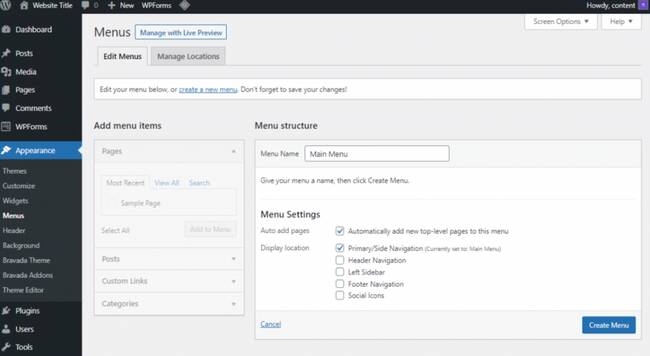
- 選擇要新增到選單的頁面、貼文或類別。然後,點擊“儲存選單”以建立更改。
此外,考慮安裝以下WordPress選單外掛程式來優化設計和導航:
- Max Mega Menu – 提供快速回應的選單,幫助使用者更輕鬆地在頁面之間導航。
- 響應式選單– 提供超過150 個自訂選項,具有適合初學者的輕量級介面。
- WP 行動選單– 透過快速、簡單且反應靈敏的選單優化行動裝置上的網站選單。
除了創建易於導航的選單之外,自訂WordPress 小工具還可以改善訪客的體驗。小工具為網站的頁首、頁尾和側邊欄添加附加內容和結構。一些最受歡迎的小部件包括最近的帖子、日曆和搜尋欄。
有些主題會立即顯示某些小工具。但是,也可以建立自訂小工具。為此,請前往外觀→ 小部件。按+圖示可使用區塊添加更多內容。

請依照以下步驟直接在網頁設計上自訂小工具:
- 前往儀表板→外觀→自訂。
- 選擇“自訂”選單下的“小部件”以顯示要新增它們的不同區域,例如側邊欄右側、頁腳、頁眉和側邊部分。

- 移動方塊以重新排列小部件,或按一下+圖標添加更多塊。更改將立即顯示。
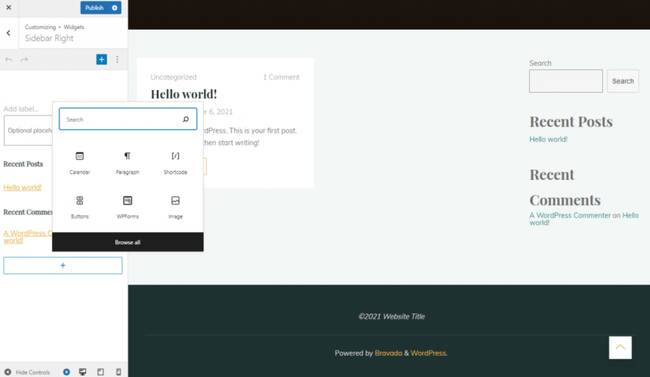
- 單擊“發布”儲存自訂。也可以按旁邊的齒輪圖示來儲存草稿。
6. 優化網站以進行SEO 和轉化
搜尋引擎優化(SEO) 提高網頁在搜尋引擎結果頁面(SERP) 上的排名。優先考慮搜尋引擎優化將有助於提高流量並將網站定位為值得信賴的來源。
WordPress 最佳SEO 外掛:
- Yoast SEO – 透過提供自動化技術SEO 改進和進階XML網站地圖來幫助優化網站。
- WP Rocket – 一個強大的效能插件,可加速網站、提高PageSpeed Insights 分數並優化Core Web Vitals 成績。 80% 的Web 效能最佳實務在啟動後立即套用。
- Google XML 網站地圖– 自動為WordPress 網站產生完整的XML 網站地圖,讓搜尋引擎更輕鬆地抓取網頁。
- 損壞的連結檢查器– 防止搜尋引擎拾取網站上的損壞鏈接,以保持其SEO 性能一致並改善用戶體驗。
- W3 Total Cache – 透過將網站速度提高多達10 倍來最大限度地減少下載時間。
而且,SEO還可以提高品牌知名度,以及透過改善以下方面來幫助提高轉換率:
- 網站速度。理想的網站載入時間在兩秒以內。快速的網站速度鼓勵訪客查看更多頁面。
- 圖片。透過優化圖像和圖形,使網站在視覺上對訪客更具吸引力。
- 移動響應能力。提高網站在行動裝置和觸控螢幕上的效能,以便訪客可以在更多裝置上開啟網站。
7. 為網站增加更多功能
WordPress 為擴充網站提供了多種可能性。例如,小型企業網站可以變成大型電子商務商店。
以下是一些有助於添加功能和擴展WordPress 網站的功能:
- 電子商務插件。建立具有安全支付網關和易於導航的產品頁面的線上商店。最好的WordPress 電子商務外掛程式之一是WooCommerce,它可以幫助更快、更輕鬆地建立電子商務網站。
- 預訂插件。對於需要預訂的商業網站(例如飯店或餐廳),預訂外掛程式可以幫助客戶檢查可用性、預訂位置和進行線上付款。
- 聯絡表單插件。為了與網站訪客保持聯繫,請為他們提供一種簡單的方式來聯繫以進行進一步詢問。聯絡表單還可以防止公開您的電子郵件地址,從而減少垃圾郵件。
- 移動響應能力。讓網站適合行動設備,因為行動裝置產生了全球網站流量的54.8%。這樣,網站可以吸引更多受眾並在競爭中保持領先。
除了添加更多功能之外,請確保伺服器適合網站類型,將網站擴展為不同類型的WordPress 網站時,請考慮:
- 儲存。在網站上新增更多文件、頁面和工具時,請確保增加儲存容量。它將有助於防止載入時間變慢,因為速度仍然是網站的重要方面之一。
- 品質。在網站上新增更多資訊時,請檢查舊頁面和文件以確保品質一致。
- 安全。擴展網站通常意味著與訪客進行更多互動。為了確保網站和訪客的資料安全,請檢查WordPress 是否具有可靠的安全功能。
8. 啟動網站
在啟動網站之前,請檢查是否存在可能影響觀看體驗和可用性的任何問題。
上線前測試網站方法:
- 家人和朋友。請認識的人從訪客的角度查看網站。取得有關設計、導航、功能和移動響應能力的回饋。
- A/B 測試。使用Google Optimize 或 Nelio AB 測試等工具來比較網站的兩個版本。該技術提供了數據驅動的見解,以了解哪個版本效果更好。
- 速度測試。擁有一個快速的網站可以吸引更多的訪客停留並瀏覽其網頁。有一些工具可以幫助測試網站速度。
網站上線之後– 下一步是什麼?
成功上線後,請考慮以下幾個方面:
- 定期修改。隨著最佳SEO 實踐的不斷變化,定期修改內容。
- 推廣網站。使用内容、电子邮件、社交媒体和联属营销来帮助推广网站并吸引更多访问者。
- 分析性能。透過定期分析表現來改善行銷策略,以避免未來出現問題。使用 Google Analytics等工具來提供協助。
如何製作網站常見問題解答
需要技術知識來製作網站嗎?
不,許多平台都可以更輕鬆地建立網站,而無需了解任何編碼語言。例如,網站建立器具有直覺的介面和拖放功能,可協助客製化高品質的設計。
如何從頭開始編寫網站程式碼?
首先,取得虛擬主機和網域名稱。然後,安裝Bootstrap 以建立HTML 和CSS 文件。自編碼網站並不是最適合初學者的選擇,並且可能需要更長的時間來設定。可能還需要了解最新的Web 開發人員趨勢和最佳實踐。
如何免費建立網站?
網站建立者通常免費提供子網域。例如,使用者可以使用www.website.mainsite.com而不是www.website.com。免費子網域適合剛嘗試的初學者。
創建網站需要多少錢?
建立網站的成本取決於其類型。如果聘請Web 開發人員,那麼每年建立一個網站的成本可能為100 美元到數千美元。因此,請務必根據您想要建立的網站類型調整預算。
如何建立商業網站?
創建商業網站與任何其他網站類似。但是,需要考慮的一些其他元素包括產品或服務頁面、聯絡頁面和關於頁面。商業網站有助於擴大客戶群、增加收入並改善業務流程。
網站所有者如何獲得報酬?
透過部落格或網站賺錢是透過在側邊欄、頁腳和頁眉上顯示廣告來完成的。例如, Google AdSense提供按點擊付費的工具來透過您的網站獲利。網站可以從贊助內容中賺錢,尤其是在流量較高的情況下。
建立網站需要多長時間?
建立網站所需的時間取決於平台和網站類型。使用一些網站架設工具,使用者可以在5分鐘內製作網站,尤其是 AI 建站工具。然而,學習曲線較陡的平台可能需要數週時間才能創建高品質的網站。
可以從Hostinger 建置工具切換到WordPress 嗎?
如果您想要將網站從Hostinger Website Builder 遷移到WordPress,只需刪除使用該建構器建立的網站即可釋放您的網域。然後,將您的網域連接到WordPress 網站。
可以使用Hostinger Website Builder 銷售多少產品?
可以透過在線商店銷售500 種產品。